Thông tin cơ bản về MetaTrader: mẹo sử dụng

Mỗi thiết bị đầu cuối đều có chế độ làm việc riêng. Bạn có thể tìm hiểu thêm về từng thiết bị đầu cuối trong hướng dẫn về MetaTrader 4 và MetaTrader 5 dành cho người mới bắt đầu của chúng tôi. Nhưng một số mẹo áp dụng cho cả hai nền tảng. Các mẹo sẽ giúp cho công việc của bạn tiết kiệm thời gian, nhanh chóng và thông minh hơn. Tham gia và bắt đầu giao dịch ngay!
Mẹo 1. Tùy chỉnh thanh công cụ.
Không gian làm việc tốt nhất cho nhà giao dịch là không gian làm việc do chính họ tự thiết kế cho bản thân. Để tùy chỉnh không gian làm việc:
- Nhấp chuột phải vào bất cứ đâu trên thanh công cụ.
- Chọn tùy chọn Customize (Tùy chỉnh).
- Thêm hoặc xóa nút bất kỳ tùy ý.
Bạn cũng có thể xóa và di chuyển cửa sổ đã mở –xem lời khuyên tiếp theo.
Mẹo 2. Bố trí đồ thị của bạn.
Bạn có theo dõi đồ thị không? Tất nhiên rồi. Khi đó, chắc chắn bạn cần quản lý cách hiển thị phù hợp:
Nhấp vào Cửa sổ → Chọn bất kỳ tùy chọn nào: phân tầng, theo chiều ngang, theo chiều dọc hoặc sắp xếp vừa với không gian đồ thị.
Mẹo 3. Sử dụng dấu chữ thập.
Dấu chữ thập hoạt động như thước đo trên đồ thị: bạn có thể thấy giá hiện tại cũng như có bao nhiêu thanh giữa hai điểm trên đồ thị, có bao nhiêu điểm (tức là pip x10) và giá đã thay đổi bao nhiêu (%).
Để sử dụng chữ thập, tìm nút chữ thập trên Thanh công cụ (hoặc nhấn Ctrl + F).
Mẹo 4. Sử dụng nhiều chỉ báo trong cửa sổ.
Nếu bạn cần nhiều chỉ báo để phân tích đồ thị, hãy thực hiện các bước sau:
- Chèn bất kỳ chỉ báo nào, chỉ báo sẽ xuất hiện trong cửa sổ chỉ báo mới,
- Tìm cửa sổ Dịch chuyển → mục Chỉ báo,
- Chọn chỉ báo mới từ danh sách,
- Kéo và thả công cụ này vào cửa sổ chỉ báo,
- Tùy chỉnh cài đặt và nhấp vào OK.
Giờ đây, bạn có thể phân tích hai chỉ báo trở lên cạnh nhau.
Mẹo 5. Ngăn biểu đồ chuyển đến thời điểm hiện tại.
Đôi khi bạn muốn xem dữ liệu trước đó nhưng đồ thị cứ tiếp tục chuyển đến dữ liệu mới nhất. Để biểu đồ chuyển đến dữ liệu cũ không bị gián đoạn, bỏ chọn nút Cuộn đồ thị đến tick cuối trên Thanh công cụ.
Mẹo 6. Đến ngày tùy ý.
Để nghiên cứu đồ thị, bạn cũng cần đến một ngày giao dịch cụ thể. Mở đồ thị của công cụ, nhấn Enter, bạn sẽ thấy thanh tìm kiếm ở góc dưới bên trái. Nhập khung thời gian hoặc ngày theo định dạng DD/MM/YY HH:MM.
Nhớ áp dụng mẹo trước đó để sử dụng biểu đồ thật sự hiệu quả!
Mẹo 7. Đặt Cảnh báo.
Đây là công cụ hữu ích nếu bạn cần nhận thông báo ngay về thay đổi giá trong khi đang truy cập thiết bị đầu cuối. Cảnh báo không ảnh hưởng đến lệnh mở của của bạn theo bất cứ cách nào mà chỉ giúp bạn luôn cảnh giác.
- Nhấp chuột phải vào đồ thị.
- Chọn Giao dịch trong menu thả xuống.
- Nhấp vào Cảnh báo.
Một sọc đỏ sẽ xuất hiện trên đồ thị và bạn không thể di chuyển theo bất cứ hướng nào. Nhấp đúp vào biểu tượng này để chỉnh sửa cài đặt (để tắt tiếng hoặc đặt thời hạn). Cảnh báo cho tất cả các đồ thị có trong tab Báo động , Hộp tác vụ (hoặc cửa sổ Thiết bị đầu cuối (trong MT5).
Mẹo 8. Sử dụng phím tắt.
Ghi nhớ lối tắt đến thiết bị đầu cuối. Với phím tắt, bạn có thể quản lý các cửa sổ đã mở, tùy chỉnh cách hiển thị đồ thị hay gọi ra các công cụ. Lưu ghi nhớ này để làm việc nhanh hơn:
Mẹo 9. Xem tab Nhật ký và Báo cáo (chỉ trong MT5).
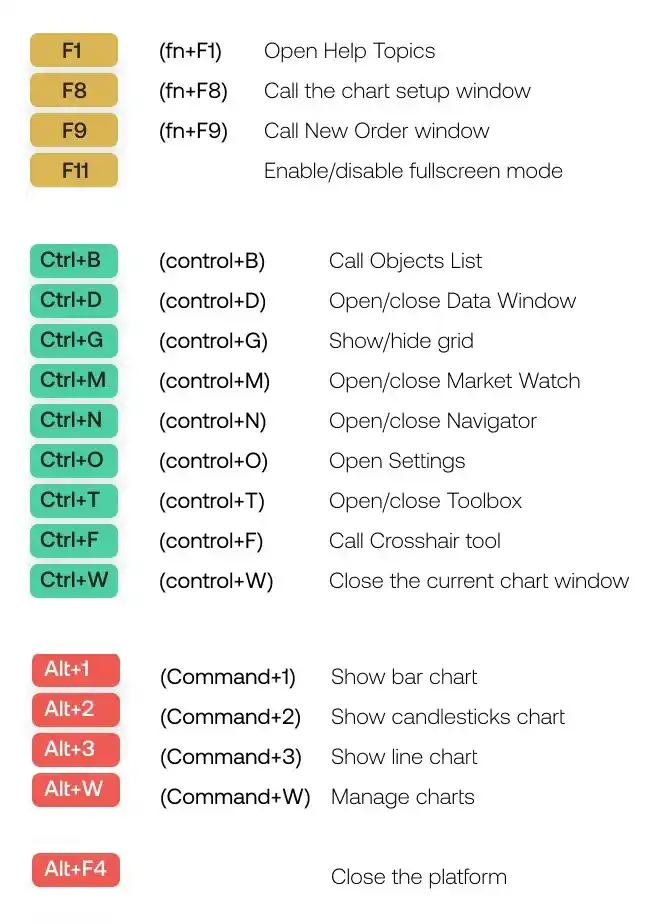
Hiệu quả sẽ tăng lên khi bạn phân tích các kết quả trong quá khứ.
MetaTrader lưu tất cả dữ liệu về hoạt động của bạn trên nền tảng. Bạn có thể tìm thấy trên tab Nhật ký, trong cửa sổ Hộp tác vụ (hoặc Thiết bị đầu cuối trong MT5).
MetaTrader cũng lưu tất cả hồ sơ về giao dịch của bạn và tập hợp số liệu thống kê minh họa. Để nhận báo cáo được cá nhân hóa trong MetaTrader 5:
- Mở cửa sổ Hộp tác vụ , tab Giao dịch.
- Nhấp đúp vào bất cứ đâu trong khoảng trắng.
- Chọn tùy chọn Report (Báo cáo) trong menu thả xuống.
Bạn có thể chọn phiên bản có thể tải xuống (ở định dạng XML và HTML) hoặc dạng xem trong thiết bị đầu cuối. Thay vì đồ thị, dạng xem trong thiết bị đầu cuối sẽ mở ra. Hãy nhấn Ctrl+W (^+W) để đóng dạng xem này khi bạn hoàn tất.
Mẹo 10. Giao dịch trong trình duyệt!
Có sẵn thiết bị đầu cuối đã tải xuống là điều tuyệt vời nhưng giao dịch trên trình duyết sẽ thuận tiện hơn. Trên Headway, thiết bị đầu cuối MetaTrader 4 được tích hợp vào Khu vực cá nhân. Hãy thử giao dịch ngay! Đăng ký để bắt đầu.
Theo dõi chúng tôi trên Telegram và Instagram để nhận thông tin cập nhật nhanh về thị trường.



